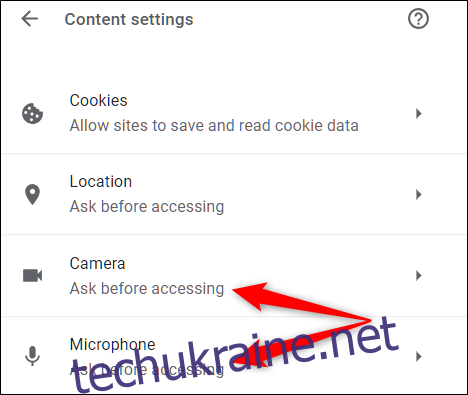
У сучасному світі комп’ютери та мобільні пристрої стали невід’ємною частиною нашого життя. Вони використовуються для комунікації, розваг і навіть роботи. Але що робити, якщо ви хочете використовувати свою вбудовану камеру для зйомки фото або відео, і ваш браузер не має доступу до неї?
Не хвилюйтесь, це проблема, яка може бути легко вирішена. У цій крок за кроком інструкції я розкажу вам, як надати доступ до камери у своєму браузері.
Перш за все, перевірте, чи ваш браузер має підтримку камери. Більшість сучасних браузерів, таких як Google Chrome, Mozilla Firefox і Safari, підтримують цю функцію. Якщо ви використовуєте застарілий браузер, рекомендуємо оновити його до останньої версії.
Коли ваш браузер готовий, перейдіть до налаштувань приватності та безпеки. Зазвичай ви можете знайти ці налаштування в розділі “Налаштування” або “Параметри”. Знайдіть опцію, яка дозволяє браузеру отримати доступ до камери і активуйте її. Це може бути випадаючим списком зі списком доступних пристроїв або просто перемикачем “ввімкнути/вимкнути”.
Як надати доступ до камери у своєму браузері
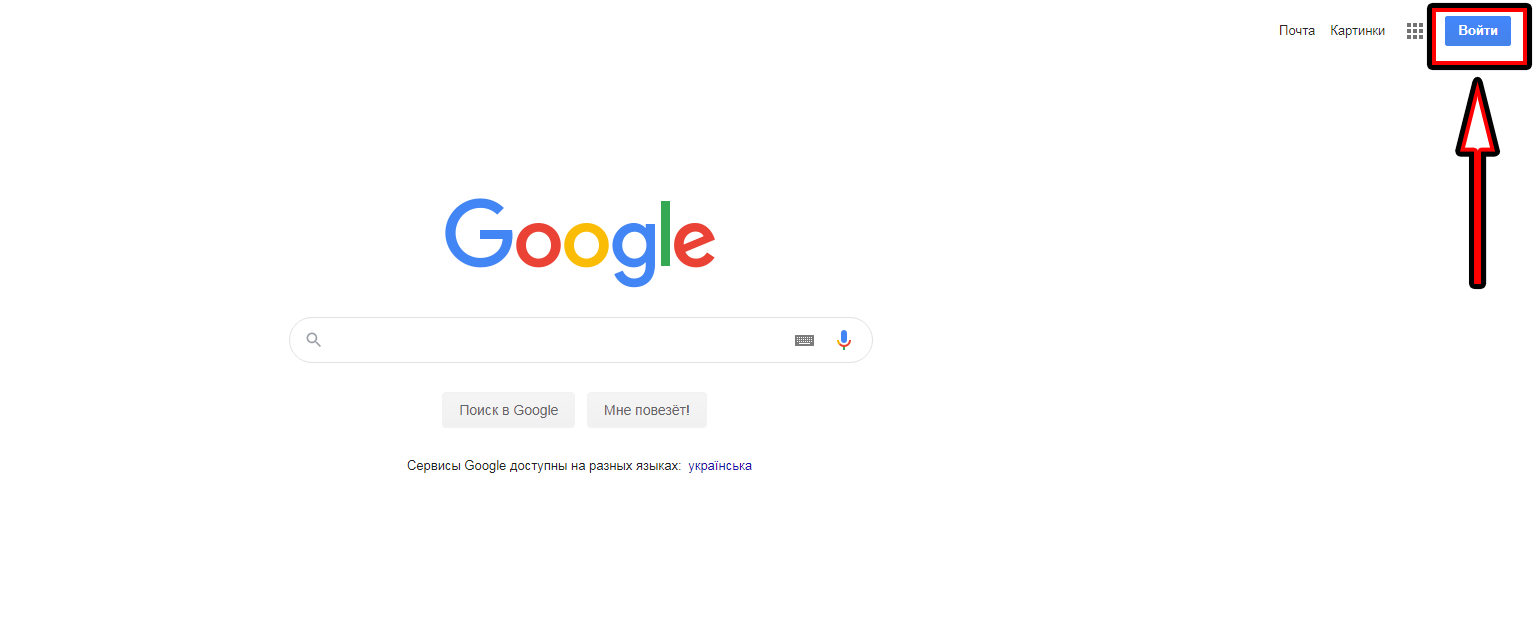
Існує кілька кроків, які потрібно виконати, щоб надати доступ до камери у своєму браузері. Ось крок за кроком інструкція:
- Відкрийте веб-сайт або веб-додаток, який вимагає доступ до камери.
- Появиться запит на доступ до камери. Натисніть на кнопку “Дозволити” або “Доступ”.
- Якщо ви випадково натиснули кнопку “Блокувати” або “Відхилити” і браузер більше не показує запит на доступ до камери, ви можете вказати дозвіл вручну.
- У верхній частині браузера натисніть на значок замка або іконку “Інформація” біля адреси веб-сайту, який ви відкрили.
- Відкриється випадаюче меню зі списком дозволів для веб-сайту. Знайдіть опцію, пов’язану з камерою, і змініть налаштування на “Дозволити”.
- Оновіть сторінку веб-сайту або веб-додатку, щоб зміни набрали чинності.
Після виконання цих кроків ви повинні мати доступ до камери у своєму браузері. Не забудьте дати дозвіл на використання камери, коли наступного разу з’явиться запит.
Початкові налаштування
Перш ніж надати доступ до камери у своєму браузері, необхідно виконати кілька початкових налаштувань. Ось кроки, які ви повинні виконати:
- Переконайтеся, що вам доступний сучасний браузер, який підтримує цю функціональність. Рекомендовані браузери – Google Chrome, Mozilla Firefox, Microsoft Edge або Safari.
- Оновіть свій браузер до найновішої версії, щоб забезпечити оптимальну роботу і безпеку.
- Переконайтеся, що ваша операційна система підтримує цю функцію. Більшість сучасних операційних систем, таких як Windows, MacOS, iOS та Android, підтримують доступ до камери.
Після того, як ви виконали ці початкові налаштування, ви готові перейти до наступного кроку – надання доступу до камери у вашому браузері.
Активування камери
Перед початком використання камери у своєму браузері, вам потрібно активувати доступ до неї. Для цього слід виконати наступні кроки:
- Перевірте підключення камери до комп’ютера. Переконайтеся, що камера підключена до правильного порту і працює належним чином.
- Оновіть драйвери камери. Зайдіть на веб-сайт виробника камери та завантажте останню версію драйвера. Встановіть її на ваш комп’ютер.
- Перезапустіть браузер. Після встановлення нових драйверів камери на комп’ютер слід перезапустити браузер, щоб зміни вступили в силу.
Якщо після цих кроків камера все ще не працює, то існує кілька можливих причин та роз\-в’язань проблеми:
- Перевірте налаштування приватності браузера. Переконайтеся, що ви дали дозвіл браузеру на використання камери.
- Вимкніть блокування камери на антивірусі або брандмауері. Деякі антивіруси та брандмауери можуть блокувати доступ до камери. Вимкніть їх тимчасово та спробуйте знову.
- Перевірте, чи немає програм, які займають камеру. Інші програми або процеси можуть використовувати камеру, заважаючи браузеру отримати доступ до неї. Закрийте всі програми, які можуть використовувати камеру та спробуйте знову.
Якщо після виконання всіх цих кроків камера все ще не працює, зверніться за допомогою до технічної підтримки виробника вашої камери.
Налаштування приватності
Перш ніж надавати доступ до камери у своєму браузері, важливо налаштувати параметри приватності для забезпечення безпеки та конфіденційності.
Ось кілька рекомендацій щодо налаштування приватності:
- Оновлюйте браузер: Періодично перевіряйте оновлення браузера та завантажуйте їх, оскільки вони можуть містити важливі оновлення, пов’язані з приватністю та безпекою.
- Використовуйте захищені з’єднання: Завжди переконуйтеся, що ви використовуєте захищене з’єднання (https://) під час використання камери у браузері. Це дозволить забезпечити безпеку вашої особистої інформації.
- Керуйте дозволами: Перед наданням доступу до камери, ретельно перевірте, які розширення та додатки мають доступ до неї. Ви можете керувати цими дозволами в налаштуваннях браузера.
- Антивірусне програмне забезпечення: Встановіть і оновлюйте антивірусне програмне забезпечення на своєму комп’ютері, щоб захистити його від шкідливих програм і вразливостей, які можуть впливати на безпеку камери.
- Перевіряйте джерело: Перед використанням веб-камери, переконайтеся, що ви користуєтеся надійним та авторизованим джерелом. Уникайте відкриття посилань від невідомих або підозрілих джерел.
Дотримуючись цих рекомендацій, ви зможете налаштувати приватність свого браузера та користуватися камерою з безпекою і впевненістю.